КОРЕКЦИЯ: Пробната версия на TeamViewer е изтекла [Пълна корекция]
![КОРЕКЦИЯ: Пробната версия на TeamViewer е изтекла [Пълна корекция] КОРЕКЦИЯ: Пробната версия на TeamViewer е изтекла [Пълна корекция]](https://blog.webtech360.com/resources3/images10/image-276-1008170958828.jpg)
За да коригирате завинаги грешката на TeamViewer Trial е изтекла в Windows, не забравяйте да следвате внимателно инструкциите от това ръководство.
Търсите надежден и безопасен софтуер за отдалечен работен плот? Mikogo помага на милиони потребители и ИТ специалисти да се свързват, да си сътрудничат и решават различни технически проблеми. Някои от основните функции включват:
Когато се опитате да се свържете от отдалечен клиент към сървъра или компютъра, може да срещнете партньор, който не се е свързал с грешката на рутера в TeamViewer . Пълната грешка гласи:
No connection to partner! Partner did not connect to router. Error code:WaitforConnectFailed!
Тази грешка обикновено възниква, ако компютърът на партньора не е свързан към мрежа. Въпреки това, той може да бъде задействан и от неправилна инсталация и несъвместими версии на TeamViewer, инсталирани на двата компютъра.
В тази статия сме изброили няколко съвета за отстраняване на неизправности, които да ви помогнат да разрешите грешката на партньора на TeamViewer не се свързва с рутера.
Как да поправя грешката на партньора на TeamViewer, който не може да се свърже?
1. Деактивирайте IPV6 и на двата компютъра
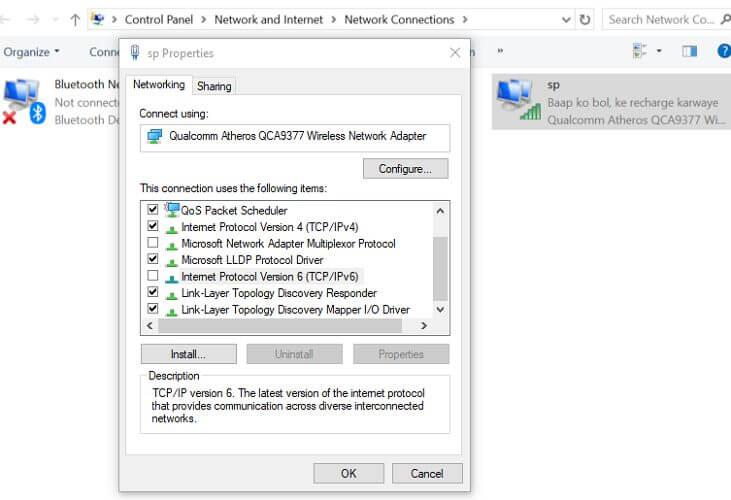
След като деактивирате IPV6, не забравяйте да повторите стъпките и на компютъра на вашия клиент.
Опитайте да се свържете с TeamViewer и проверете дали партньорът на TeamViewer не може да се свърже на дадения мрежов адрес, грешката е разрешена.
Ако имате телефон с Windows и искате да управлявате компютъра си дистанционно с TeamViewer, вижте тази полезна статия и научете как.
2. Проверете версията на TeamViewer и актуализирайте
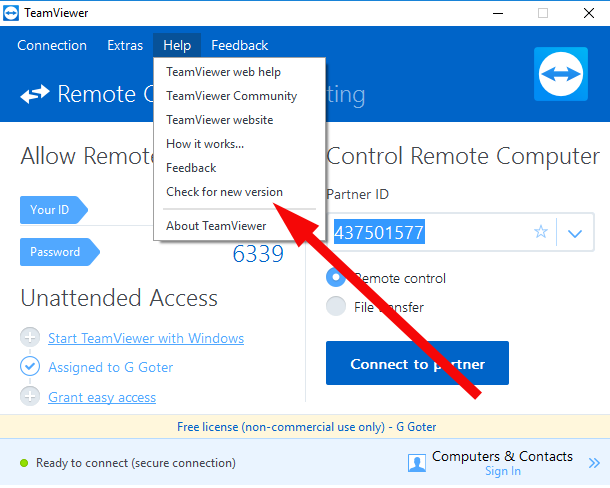
Ако вие или клиентът използвате остаряла версия на TeamViewer, може да не успее да се свърже, което води до грешка на Teamviewer да не работи на компютър на партньор.
Уверете се, че и двата компютъра работят с най-новата версия на TeamViewer, за да избегнете конфликт.
3. Разрешете пълен контрол на достъпа до TeamViewer
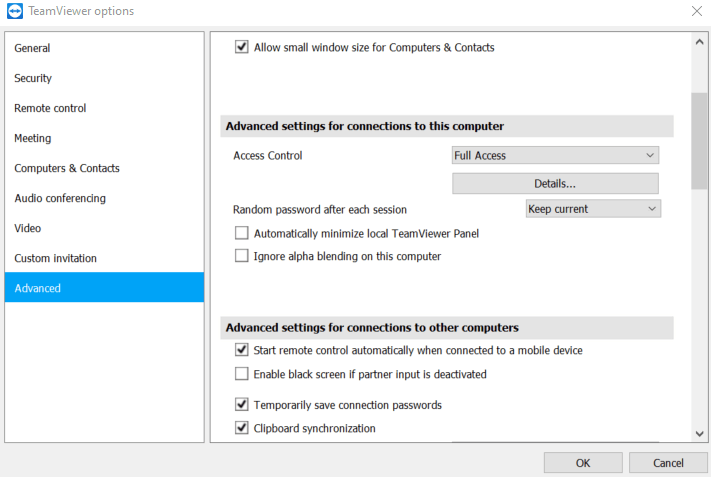
4. Изчистете DNS конфигурацията
Остарелите DNS записи могат да причинят проблеми с връзката. Изчистването на DNS кеша може да ви помогне да разрешите всички проблеми с връзката, възникнали поради повредени DNS записи.
5. Рестартирайте мрежата
Много проблеми, свързани с мрежата, могат лесно да бъдат отстранени чрез рестартиране на вашия интернет модем или рутер.
Най- партньор не се свърже с рутер грешка в TeamViewer може да бъде решен чрез изключване на протокола IPv6.
Въпреки това, ако проблемът продължава дори след деактивиране на протокола IPV6, опитайте да изчистите DNS кеша и да предоставите пълен контрол на достъпа на TeamViewer.
Ако продължавате да имате проблеми, можете да опитате друг софтуер за дистанционно управление. Дайте Mikogo пробвам, тъй като има в крак с стандартен набор от функции. Или можете също да изберете един от тези софтуери за дистанционно управление , те също са с отлично качество.
Това е всичко за тази статия. Надяваме се, че едно от нашите решения е решило проблема вместо вас. Не забравяйте да ни уведомите какво се е получило за вас в секцията за коментари по-долу.
 Все още имате проблеми? Поправете ги с този инструмент:
Все още имате проблеми? Поправете ги с този инструмент:
Restoro е изтеглен от 540 432 читатели този месец.
често задавани въпроси
TeamViewer е инструмент, който може да се използва за отдалечен достъп и поддръжка през Интернет. Научете всичко, което трябва да знаете за софтуера с нашата подробна статия за TeamViewer и неговите функции.
Teamviewer ви позволява да прехвърляте файлове. Ако ви е трудно или прехвърлянето на файлове не работи правилно, разгледайте нашата бърза статия, посветена на отстраняването на проблеми с прехвърлянето на файлове на TeamViewer .
Написахме обширно ръководство, посветено на проблема с връзката с TeamViewer, което ще ви научи как да се свържете с партньора си, ако не можете.
За да коригирате завинаги грешката на TeamViewer Trial е изтекла в Windows, не забравяйте да следвате внимателно инструкциите от това ръководство.
За да коригирате грешката на партньора не се е свързал с рутера в TeamViewer, започнете с деактивиране на IPV6 протокола в мрежовите настройки, разрешете пълен контрол на достъпа до телевизора.
Научете как да промените темата, цветовете и настройките си в Windows 11 за перфектно изживяване на работния плот.
Научете топ 10 съвета и трика за Microsoft Edge, за да извлечете максимума от браузъра с помощта на нови функции и подобрения.
Научете как да активирате връзките на отдалечен работен плот на Windows 10 и получете достъп до вашия компютър от всяко устройство.
Bluetooth ви позволява да свързвате устройства и аксесоари с Windows 10 към вашия компютър без нужда от кабели. Открийте как да решите проблеми с Bluetooth.
Ако мислите как да промените потребителското име в Instagram, вие сте на правилното място. Прочетете блога от началото до края, за да разберете лесните стъпки и полезните съвети.
Синхронизирайте настройките на Windows 10 на всичките си устройства с новото приложение Настройки. Научете как да управлявате настройките за синхронизиране на вашия акаунт в Microsoft.
Открийте как да използвате Bing по-ефективно с нашите 8 съвета и трика. Научете как да подобрите търсенето си в Bing.
Опитвате се да изтриете празна страница в Word? В това ръководство ще ви покажем как да изтриете страница или празна страница в Word.
Това е един от най-големите въпроси, които потребителите задават, ако могат да видят „кой е прегледал техния профил в Instagram“. Научете как да проследите тези, които гледат профила ви!
Въпреки че телевизорът вероятно ще функционира добре без интернет връзка, ако имате кабелен абонамент, американските потребители започнаха да преминават към онлайн








